
Vytváření výběrů a masek je jednou z nejzákladnějších dovedností Photoshopu. Pokud chceš změňte barvu očí svého modelu nebo odstranit otravný fotobomber , musíte být schopni vybrat pouze oblast obrazu, kterou chcete ovlivnit, při zachování všech ostatních v bezpečí.
Existují desítky způsobů, jak vytvořit výběry a masky ve Photoshopu, ale v aktualizaci z června 2016 společnost Adobe spojila mnoho z nich na jedno místo: pracovní prostor Select and Mask Workspace. Podívejme se, jak to použít.
V tomto článku předpokládám, že máte základní znalosti o tom, jak Photoshop funguje. Pokud ne, podívejte se na naše podrobné informace osmidílný průvodce výukou aplikace Photoshop a naše lekce Vrstvy a masky .
Přechod do pracovního prostoru Select and Mask
Když je obrázek otevřený ve Photoshopu, existuje několik způsobů, jak se dostat do pracovního prostoru pro výběr a maskování. Vyberte vrstvu, se kterou chcete pracovat, a poté:
- Přejděte na Výběr> Vybrat a maskovat.
- Stiskněte klávesovou zkratku Control + Alt + R (na Macu Command + Option + R).
- Klikněte na nástroj pro výběr, jako je nástroj Lasso nebo Rychlý výběr, a potom na panelu Možnosti stiskněte tlačítko „Vybrat a maskovat…“.
- S vybranou maskou vrstvy klikněte na tlačítko „Vybrat a maskovat…“ na panelu Vlastnosti.
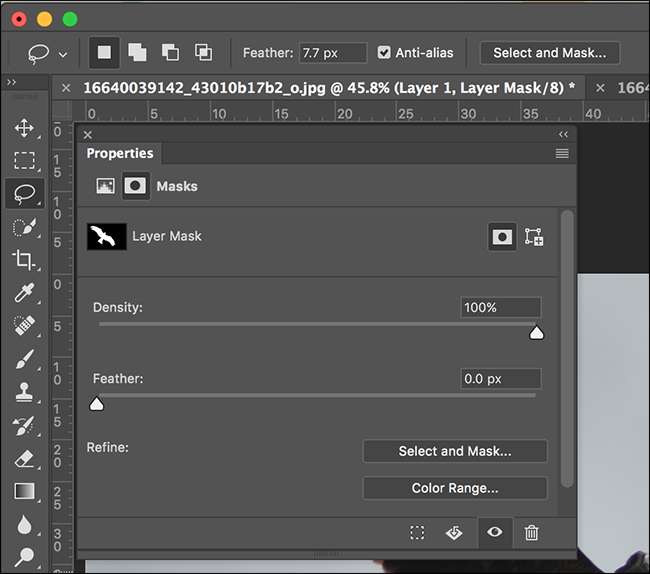
To by vás mělo dostat do hlavního pracovního prostoru Select and Mask, kde bude probíhat většina vaší práce.
Pracovní prostor pro výběr a maskování
Jakmile se dostanete do pracovního prostoru pro výběr a maskování, uvidíte toto.
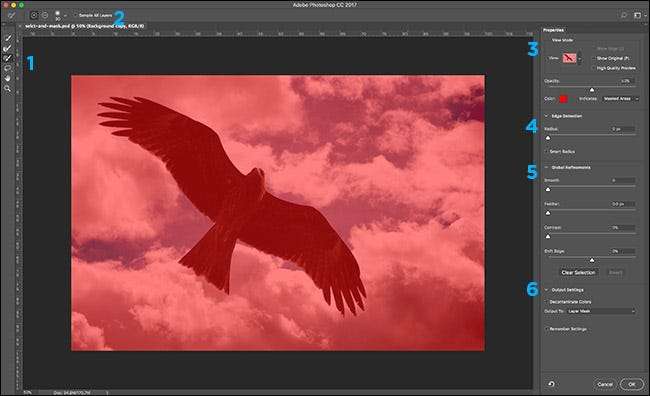
Podívejme se postupně na jednotlivé části rozhraní.
- Na levé straně obrazovky máte Panel nástrojů. Místo plné sady nástrojů Photoshopu jste omezeni na nástroj pro rychlý výběr, štětec Upřesnit hranu, Nástroj štětec, Nástroj laso (a pod ním , nástroj Polygonální laso). K pohybu po obrázku jsou k dispozici také nástroje Ruční a Zoom.
- Lišta Možnosti nástroje v horní části obrazovky obsahuje všechny možnosti pro aktuálně vybraný nástroj.
- Na pravé straně obrazovky máte panel Vlastnosti. V horní části tohoto panelu uvidíte možnosti Zobrazit. Ovládají, jak se zobrazí výběr nebo maska, kterou vytváříte. Právě teď má každá nevybraná oblast červené překrytí. Jelikož jsem zatím nic nevybral, má celý můj obrázek červenou vrstvu.
- Pod tím máte Detekci hran, která řídí velikost oblastí, které Photoshop považuje za hrany.
- Další je Global Refinements, která upravuje vlastnosti výběru, například Feather nebo Contrast.
- Nakonec nastavení výstupu určuje, jak se výběr odešle zpět do běžného pracovního prostoru Photoshopu.
Pomocí těchto nástrojů můžete pokaždé provést dokonalý výběr.
Nástroje pro výběr
Nejdůležitější součástí pracovního prostoru Select and Mask Workspace jsou nástroje pro výběr. Jsou tím, co použijete k vytvoření svého výběru.
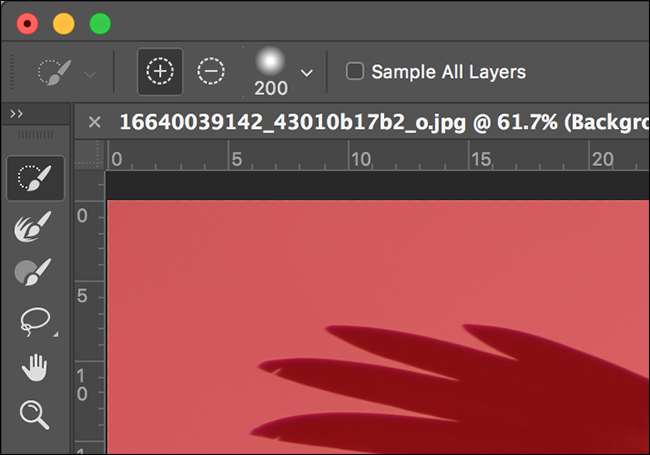
Nástroj Rychlý výběr funguje jako štětec, který automaticky vybírá podobné oblasti, kde kreslíte. V níže uvedeném GIF, pouhým malováním ptáka nástrojem Rychlý výběr získám hrubý výběr všeho.
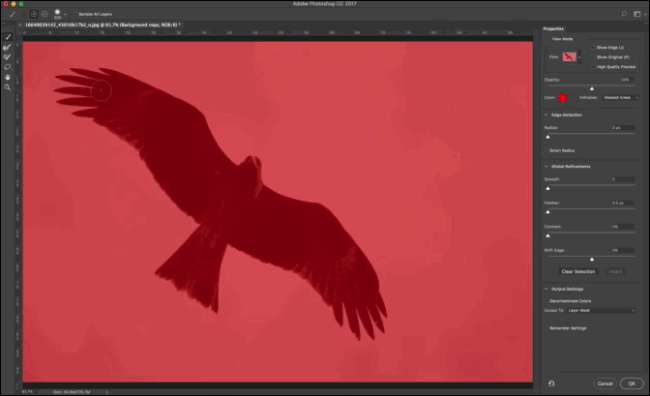
Štětec Vylepšit hranu řekne Photoshopu, jaké oblasti vašeho obrázku jsou hrany. Je to skvělé pro získání lepších okrajů kolem měkkých detailů, jako je peří v GIF níže.
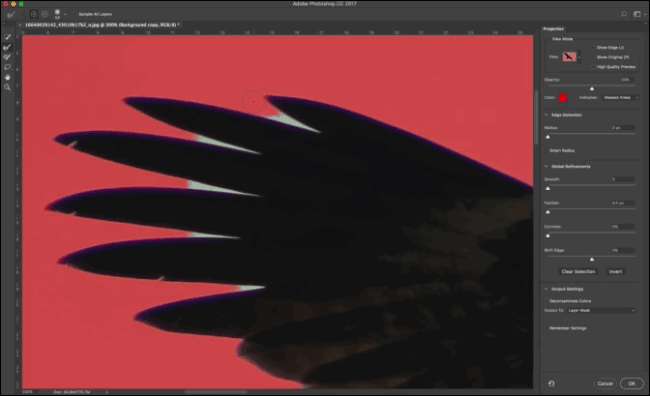
Nástroj štětec slouží k ručnímu malování výběru. Pokud vám automatické nástroje Photoshopu nedávají požadovaný výběr nebo chcete jen něco vylepšit, použijte štětec. Je to časově náročnější, ale může vám přinést ty nejlepší výsledky.
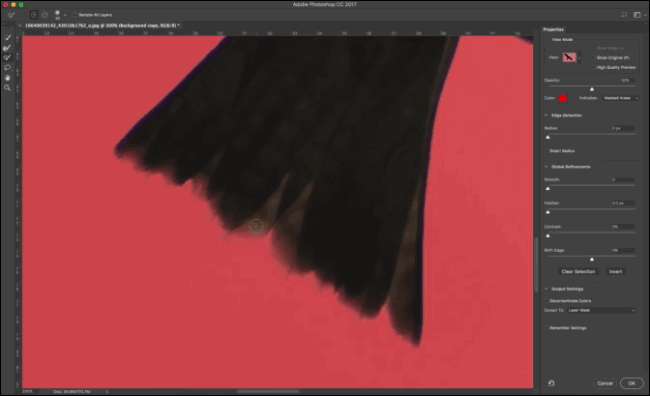
Ve výchozím nastavení se u všech tří nástrojů při malování přidá do výběru. Výběr můžete odebrat podržením klávesy Alt nebo Option během malování.
Nakonec nástroj Lasso a nástroj Polygonální laso slouží k výběru velkých oblastí obrazu. Pokud používáte Grafický tablet Wacom , můžete nakreslit relativně přesný výběr, ale pokud používáte myš nebo trackpad, budete moci spravovat pouze něco velmi hrubého.
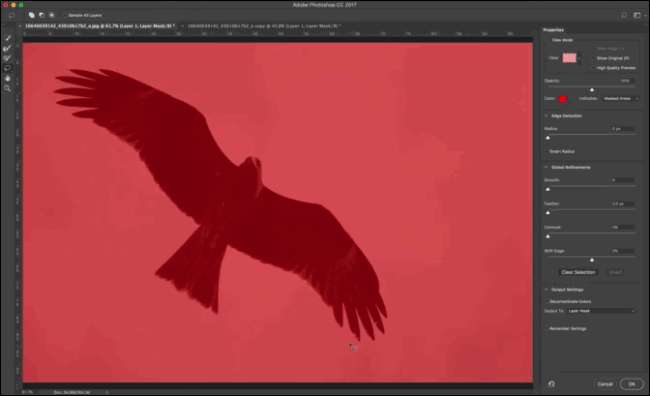
Možnosti režimu zobrazení
Jednou z nejužitečnějších funkcí pracovního prostoru Select and Mask Workspace je, jak vám umožňuje používat různé pohledy k přesnému zobrazení toho, co je a není vybráno.
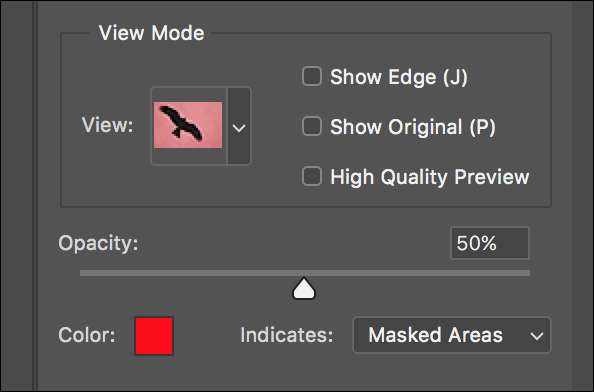
V rozbalovací nabídce Zobrazit si můžete vybrat z Cibule, Pochodující mravenci, Překrytí, Na černé, Na bílé, Černobílé a Na vrstvách. Níže vidíte, jak jednotlivé možnosti vypadají.
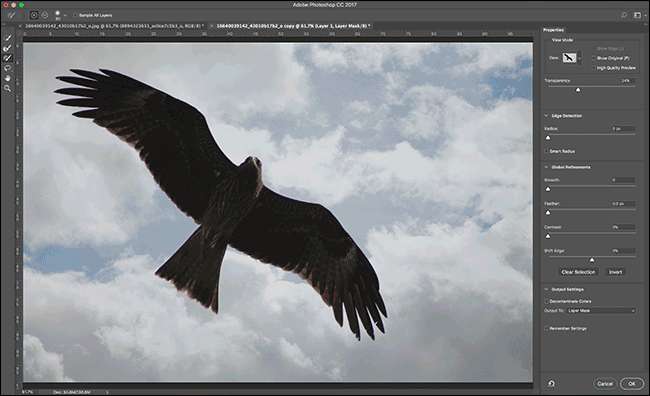
Chcete-li přepínat mezi režimy zobrazení, stiskněte klávesu F na klávesnici. V závislosti na tom, co se snažíte vybrat, vám každý režim zobrazení poskytne jinou perspektivu. Obvykle používám Overlay pro většinu věcí.
Některé režimy zobrazení mají možnost změnit barvu, neprůhlednost nebo to, co pohled představuje. Můžete to změnit v možnostech režimu zobrazení.
Pokud je zaškrtnuto políčko Zobrazit hranu, Photoshop zvýrazní oblasti, které považuje za hrany.

Zobrazit originál ukazuje, jak vypadal původní výběr. Vysoce kvalitní náhled nutí Photoshop vykreslit přesnější náhled, i když to zpomalí používané nástroje.
Možnosti detekce hran
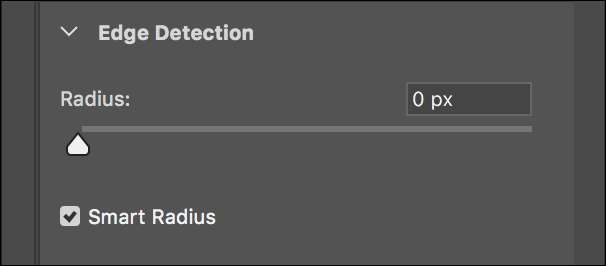
Stejně jako štětec Upřesnit hranu můžete také použít Možnosti detekce hran a sdělit Photoshopu, jak interpretovat oblasti vašeho výběru.
Poloměr určuje, jak velká plocha Photoshop považuje za hranu. Pro tvrdé hrany použijte nízkou hodnotu a pro měkké hrany větší. Pokud si nejste jisti, s jakou hodnotou máte jít, pohrajte si s posuvníkem a podívejte se, jak to ovlivní váš výběr.
Inteligentní poloměr říká Photoshopu, aby pro různé části výběru použil jiný poloměr. Pokud vybíráte něco, co má tvrdé i měkké hrany, jako je pták v mém příkladu, zapněte Smart Radius.
Globální vylepšení

Globální upřesnění upravují celkový výběr. Mezi jeho možnosti patří následující:
- Hladký vyrovná všechny zubaté hrany. Čím vyšší je hodnota, tím více jsou hrany vyhlazeny.
- Pírko změkčuje okraje výběru. Velmi málo obrázků má věci s dokonale ostrými hranami, takže přidání malého množství prolnutí k výběru obecně způsobí, že budou vypadat realističtěji.
- Kontrast zpevňuje měkké hrany. Pokud jsou okraje výběrů příliš měkké, přidejte kontrast, aby byly tvrdší. Je to v podstatě opak Feather.
- Posunout hranu buď vtáhne okraj výběru (záporné hodnoty), nebo jej vysune (kladné hodnoty). Pokud je kolem vašeho výběru barevný proužek, lze výběr odebrat několika procenty.
- Nakonec Vymazat výběr tlačítko resetuje aktuální výběr a tlačítko Invertovat výběr invertuje; vybrané oblasti budou vybrány a naopak.
Pokud si nejste jisti, jaké přesné hodnoty váš výběr potřebuje, pohrajte si s posuvníky a podívejte se, co funguje dobře.
Nastavení výstupu
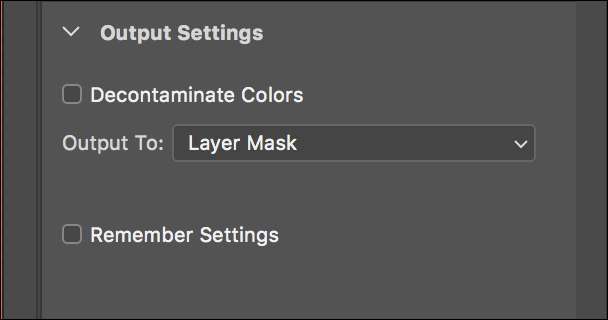
Nastavení výstupu určuje, jak se práce, kterou jste provedli ve Výběr a maska, odešle zpět do Photoshopu.
Pokud je na okrajích barevný nádech, pokusí se to Photoshop opravit, pokud je zaškrtnuto políčko Dekontaminovat barvy.
Z rozevíracího seznamu Výstup do můžete vybrat, jak se výběr odešle do Photoshopu. Můžete si vybrat z:
- Výběr,
- Vrstva masky
- Nová vrstva
- Nová vrstva s maskou vrstvy
- Nový dokument
- Nový dokument s maskou vrstvy.
Doporučil bych použít masku vrstvy nebo novou vrstvu s maskou vrstvy.
Shrnutí: Pracovní postup pro výběr a maskování pracovního prostoru
Nyní, když máte představu o tom, co dělá každá část pracovního prostoru Select and Mask Workspace, zde je uvedeno, jak to všechno zapadá do typického pracovního postupu. Používám tuto skvělou fotografii ptáka z SamuelRodgers752 Flickr .
Otevřete obrázek, který chcete upravit ve Photoshopu, a duplikujte ho do nové vrstvy tak, že přejdete na Vrstva> Duplikovat nebo pomocí klávesové zkratky Control + J (nebo Command + J na Macu).
Zadejte pracovní prostor pro výběr a maskování.

Pomocí nástroje pro rychlý výběr vytvořte hrubý výběr.

Pomocí štětce Upřesnit hranu můžete malovat podél všech hran, kde výběr není dokonalý.

K jemnému doladění použijte nástroj Štětec, Možnosti detekce hran a Globální vylepšení. Chcete-li získat různé pohledy, přepínejte mezi režimy zobrazení.
Vyberte výstupní režim, například masku vrstvy, a kliknutím na OK odešlete výběr zpět do Photoshopu.
Nyní můžete dělat, co se vám líbí, například nahradit pozadí plnou barvou nebo, jak vidíte níže, jsem přidal do této mnohem dramatičtější oblohy s laskavým svolením uživatele Flickr Owwe .

I když se přiblížíte opravdu zblízka, uvidíte, že díky pracovní ploše pro výběr a maskování máme opravdu dobrý výběr.
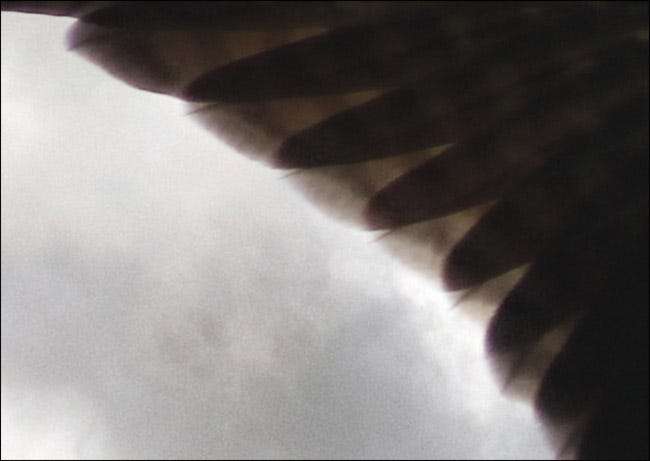
Pracovní prostor Select and Mask Workspace spojuje nejlepší výběrové nástroje Photoshopu do jednoho modulu. Je to nejjednodušší způsob, jak vytvořit úžasný výběr.






